Настольные принтеры состоят из сложных устройств, и когда они в офисе или дома выдают печатные листы, демонстрируя отвратительные полосы вдоль страниц, пользователь долго ломает голову над тем, почему принтер печатает полосами, и будет это делать до тех пор, пока не научится самостоятельно диагностировать поломку.
Принцип струйной печати
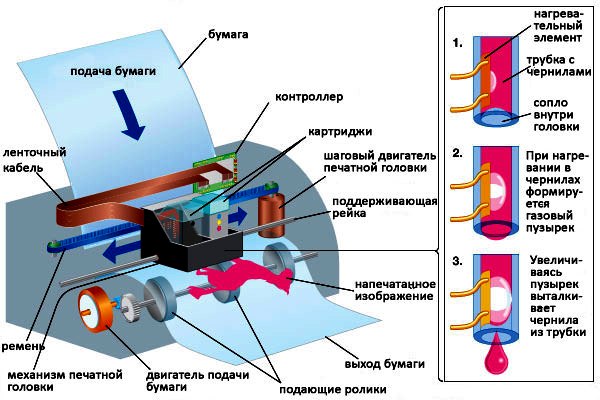
Струйные устройства работают путем нагревания крошечных сопел под воздействием электротока, изменяя форму чернил и оставляя их следы на странице. Когда печатный лист содержит пропуски или горизонтальные линии, то, скорее всего, забиты сопла у печатающей головки.
Почему струйный принтер печатает полосами, даже в то время, как принтер не работал. Струйные устройства плохо переносят время простоя, и может потребоваться несколько циклов очистки принтера, чтобы пробить подсохшие чернила. Если дефекты на выходе страницы имеют вертикальные линии, то печатающая головка может нуждаться в перегруппировке. Как очистка, так и перегруппировка используют дополнительный расход установленных чернил, особенно, если оборудование требует глубокой очистки или нескольких циклов регулировки.
Лазерный тонер или барабанный картридж

Лазерные принтеры создают полную печатную страницу за один раз, перенося тонер на бумагу из вращающегося барабана. Барабан либо входит в состав картриджа с тонером, либо устанавливается как отдельное устройство. В любом случае, царапины на его фоточувствительной поверхности могут вызывать появление полосок или линий, которые можно увидеть, если вынуть картридж.
Тонер состоит из смеси измельченного пластика и красителей. Чтобы связать его на бумаге, лазерные принтеры используют нагревательный элемент, называемый термофиксатором, который плавит тонер, когда бумага перемещается через ролики фьюзера. Когда на печатном листе появляются вертикальные линии, нужна диагностика, которую легко выполнить, используя шаблон специальной линейки дефектов, прилагаемую изготовителем принтера для соответствующей модели оборудования.
Этот документ идентифицирует источник меток вдоль страницы по их местоположению относительно положения роликов и других компонентов механизма печати, и легко определяет, почему принтер печатает полосами. Некоторые производители предоставляют это сервисное руководство только техническим специалистам.
Типичные ошибки принтера Epson
Если принтер Epson не напечатал правильную «проверку дюз» без пропусков, очистка головы с помощью утилиты обслуживания Epson не сработала и проблема все еще сохраняется даже после установки новых картриджей, похоже, засорилась печатающая головка.
Обычно это приводит к тому, что принтер плохо печатает, и, следовательно, позволяет чернилам высохнуть на самой печатающей головке. Низкокачественные чернила послепродажного обслуживания могут также способствовать этой поломке, хотя это очень редкое явление. Важно отметить, что многие производители принтеров используют дешевые одноразовые печатающие головки, прикрепленные к их картриджам.
Печатающие головки Epson являются частью самого принтера, что позволяет Epson работать с гораздо более высоким качеством печати, чем у большинства струйных принтеров.
Очистка печатающих головок Epson

Чернила Epson очень дорогие, а излишняя чистка головки истощает чернильный картридж Epson в кратчайшие сроки. Лучший способ сохранить принтер - использовать дорогие, но качественные чернила после покупки принтера. Если непонятно, почему принтер "Эпсон" печатает полосами, то лучше выполнить простую процедуру очистки.
Порядок очистки принтера:
- Включить принтер, и, если принтер не печатает, убедитесь, что индикатор чернил на передней панели принтера не мигает, в противном случае необходимо заменить картридж, прежде чем продолжить.
- Проверить наличие бумаги в лотке и, при необходимости, добавить бумагу.
- Нажать «Пуск» и «Устройства и принтеры», чтобы просмотреть список всех установленных принтеров, а затем дважды щелкните на принтере Epson. Дважды щелкните «Настройка параметров печати», чтобы открыть диалоговое окно «Параметры печати» и тогда, не надо задавать вопрос - почему принтер печатает полосами Epson, а выберите вкладку «Обслуживание» и нажмите «Очистка головки». В качестве альтернативы можно щелкнуть правой кнопкой значок принтера на панели задач и выбрать опцию «Очистка головки». Эти параметры могут немного отличаться в зависимости от версии программного обеспечения Epson, установленной на компьютере.
- При появлении запроса на запуск процесса очистки нажать «Пуск». Для некоторых версий программного обеспечения Epson необходимо нажать «Далее», чтобы продолжить. Дождаться завершения процесса очистки головки. Этот процесс может занять несколько минут. Выключение принтера во время процесса очистки может навсегда повредить устройство. Индикатор питания принтера, который мигает во время процесса очистки, перестанет мигать после завершения процесса.
- Нажать «Настроить шаблон проверки дюз», и затем нажмите «Печать». Ваш принтер печатает ряд шахматных строк.
- Просмотреть напечатанную страницу с образцом проверки дюз. Если шаблон показывает сплошные строки без каких-либо пробелов или слабой печати, процесс очистки был успешным, и можно нажать «Готово». Если шаблон содержит пробелы, и, непонятно, почему принтер печатает полосами, нажмите опять «Очистить», чтобы снова запустить процесс очистки печатающей головки.
Каждый владелец Epson в итоге столкнется с проблемой плохой печати, но, чтобы не допустить этого, необходимо придерживаться простых правил:
- Печатать, по крайней мере, одну пробную страницу каждые 3-4 дня.
- Использовать только качественные чернила.
Причины некачественной печати в принтерах Canon
Каким бы ни был стиль принтеров Canon, но, если пользователь выбрал эту модель, ему нужна качественная печать. Почему принтер печатает полосами Canon сразу после первой пачки напечатанной бумаги, этим вопросом задавались многие пользователи. Действительно, принтер может оставлять полосы или пробелы на печатаемых страницах.
Это можете происходить по нескольким причинам:
- Низкие уровни чернил.
- Поврежденный картридж.
В любом случае, это неопасно, и существуют способы устранить неполадки и настроить работу принтера Canon должным образом. Большинство принтеров Canon имеют встроенный тест выравнивания печатающей головки.

Почему принтер "Кэнон" печатает полосами, если он еще достаточно новый. Даже новые струйные принтеры имеют такие проблемы из-за засорения сопел. Программное обеспечение всех струйных принтеров позволяет успешно справиться с этой проблемой даже непродвинутым пользователям.
Порядок очистки:
- Открыть программное обеспечение Canon на компьютере и нажать вкладку «Обслуживание» вверху.
- Затем нажать «Выравнивание печатающей головки» и «Выровнять печатающую головку». Принтер распечатает тестовый лист с рядом цветных прямоугольников.
- Нажать «Совместить головки вручную» на экране, чтобы распечатать второй лист теста. Принтер попробует печатать с разными настройками, выберите тот, который лучше всего подходит, и имеет наименьшие полосы, и введите его номер в программное обеспечение Canon.
- Нажмите «ОК» и попробуйте распечатать другую страницу. Почему принтер печатает полосами Canon даже после очистки? Возможно, придется повторить процесс несколько раз, чтобы правильно калибровать печатающие головки.
Принтеры HP. Предотвращение размазанной печати
Чтобы обеспечить четкую и нормальную производительность принтера Deskjet, предотвратить полосы на печатных листах, необходимо выполнить механическую очистку картриджа. Для чего приготовить:
- 5-6 ватных тампонов или любые чистые кусочки мягкого, без ворса, материала, который не будет оставлять волокна позади во влажном состоянии.
- Чистую бутилированную воду, чтобы смочить тампоны.
- Листы бумаги или бумажные полотенца для хранения картриджей во время очистки.
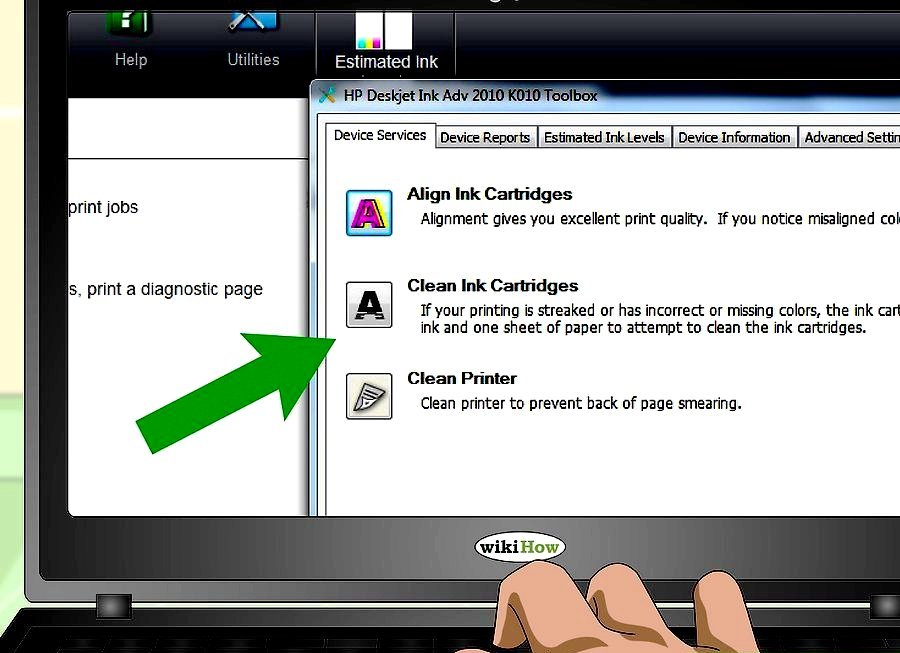
Порядок очистки:
- Шаг первый: извлечь картриджи и отсоединить шнур питания от задней панели устройства. Удалите оба картриджа и поместите их по бокам на листе бумаги. Не оставляйте картриджи вне принтера более 30 минут. Если картридж остается слишком долго, чернила будут высыхать, и картридж станет непригодным.
- Шаг второй: очистка картриджа. Смочить чистый ватный тампон и отжать лишнюю воду. Держать черный картридж так, чтобы сопло было обращено вверх. Использовать тампон для протирания, при этом категорически нельзя протирать контактную пластину сопла. Осмотреть картридж и определить, остались ли какие-либо остатки. Для этого нужно держать его на свету и наклонить под углом. Если не понятно, почему принтер печатает с черными полосами и видны следы пыли, грязи или волокон, повторите процедуру, чтобы удалить их. Повторите аналогичную процедуру для очистки цветного картриджа. Всегда используйте новый ватный тампон для каждого картриджа, чтобы избежать переноса мусора с одного картриджа на другой.
- Шаг третий: Переустановить картриджи и опустить крышку. Включите шнур питания в заднюю часть принтера.
- Шаг четвертый. Проверьте свой печатный результат.
Почему принтер hp печатает полосами, если даже механическая очистка не принесла желаемого результата. Для этого можно воспользоваться автоматической очисткой принтера.
Автоматическая очистка:
- Нажать «Пуск» и «Все программы».
- Найти принтер HP Deskjet в списке и щелкнуть его, чтобы открыть меню принтера. Кроме того, можно щелкнуть значок HP Deskjet на рабочем столе или на панели задач.
- Перейти на вкладку «Службы принтера» и нажать «Очистить картриджи». Нажать «Очистить», чтобы очистить принтер и распечатать контрольный лист. Изучить тестовый лист и нажать «Готово», если качество печати хорошее.
- Если нет - нажать «Промежуточная очистка», чтобы выполнить более глубокую очистку. Если качество печати хорошее, нажать «Готово», а затем нажать «Прайм».
- Изучить последний тестовый лист и нажать «Готово».
- Если после промежуточной очистки качество печати ухудшилось, возможно, придется заменить чернильные картриджи.
Общие проблемы с лазерным принтером

Несвязанный тонер, который проникает внутрь лазерного принтера, может оказаться на его роликах или других движущихся частях и передавать на выход печати в виде полос, дорожек или линий. Многие ролики формируют отличительный рисунок «метки шины» вдоль каждого листа в направлении движения бумаги через принтер, вот почему лазерный принтер печатает полосами. Для устранения этих дефектов требуется выполнить предварительный анализ:
- Отследить источник рассыпающего тонера, это может быть негерметичный картридж, портящий машину или попытка перепечатать страницу с тонером, который плавится при более низкой температуре, чем установленный принтер. Кроме того, грязную печать могут вызвать роликовые дорожки. Когда свободный тонер попадает из картриджа и в механические узлы принтера, он может загрязнять ролики, которые перемещают бумагу через машину.
- В зависимости от того, видны ли черные или белые вертикальные дефекты - печатные отметки или пустоты при печати, можно предположить, что неисправность вызвана пустым картриджем, с поцарапанным барабаном или с плохо распределенным тонером.
Из-за загрязненных роликов могут возникать дефекты и метки горизонтальной печати, которые появляются через определенные промежутки времени. Выпадения и не повторяющиеся метки могут возникать из-за тех же проблем, которые вызывают вертикальные дефекты, включая лазерное загрязнение и неисправность картриджа с тонером.
Нечеткая печать лазерного принтера
Если на странице есть нечеткая печать, буквы или графика, которые не так резки и чисты, как обычно, проблема, вероятно, не в принтере, а в бумаге. Нечеткая печать обычно происходит из-за печати на слегка влажной бумаге. Бумага поглощает влагу из воздуха, и она может быть влажной, вот почему принтер "Кэнон" печатает полосами. Нужно выполнить печать на свежераспакованной бумаге. Если на странице все равно есть нечеткая белая линия, где печать слабая или отсутствует, то тогда ,возможно, передаточный коротрон загрязнен.
Нужно открыть принтер и внимательно посмотреть на передаточный коротрон и следовать процедуре, описанной в руководстве пользователя для его очистки. Для большинства небольших принтеров требуется, чтобы провод corotron аккуратно протирался специальным инструментом для очистки. Провода эти очень тонкие и деликатные, поэтому необходимо быть очень осторожным при чистке провода, иначе он может повредиться.
Острые белые линии лазерной печати
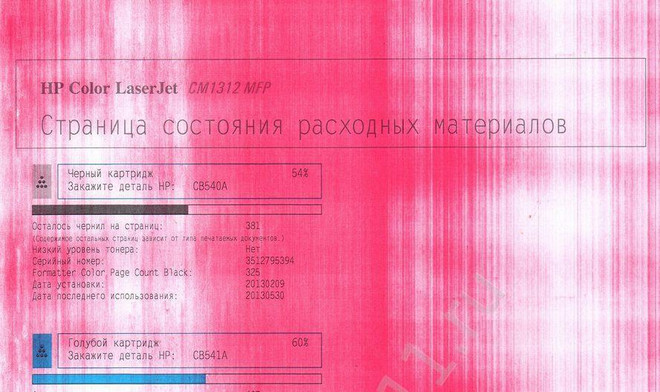
Почему принтер печатает белыми полосами и страница имеет четко определенную белую линию, возможно, в блоке барабана срабатывает блокировка, которая предотвращает подачу тонера на ролик. У проявительного ролика обычно есть лезвия непосредственно над и под ним, которые удаляют излишки тонера, а небольшой кусок влажного тонера может блокировать зазор между одним из них и проявляющим роликом.
Некоторые принтеры подвержены этой проблеме и поставляются с небольшим инструментом для чистки, который скользит вдоль зазора между лезвием и проявляющим роликом. Если завод-изготовитель дает инструкции по этой проблеме, необходимо их выполнять. Если инструкции не указаны, и валик проявителя виден, можно снять блокировку, осторожно сдвинув угол листа бумаги между валом проявителя и лезвиями. Если блок разработчика представляет собой съемную часть пользователя, выньте его из принтера и встряхните со стороны на боковую сторону.
Переменная плотность печати на странице
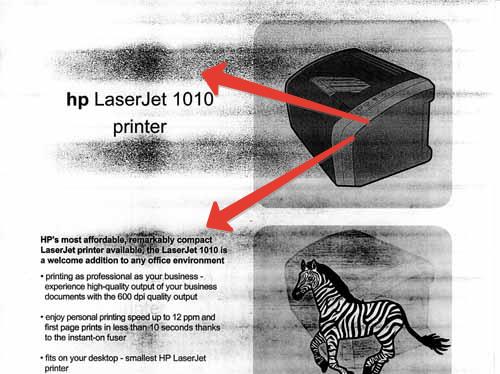
Если плотность печати (степень черноты) изменяется по всей странице, и неясно, почему принтер печатает полосами, то лучше обратиться к советам специалистов онлайн. Хотя это может быть вызвано несколькими факторами. В общем случае, когда тонер заканчивается, он может поступать не так свободно, как в полном бункере, поэтому некоторые участки страницы могут получить меньше тонера, чем другие, что приводит к изменению плотности печати на странице. Чтобы преодолеть это, заполните бункер для тонера.
Если принтер использует тонер или картридж, извлеките картридж из принтера и, держа его горизонтально, встряхните его из стороны в сторону четыре или пять раз, чтобы перераспределить тонер. Если одна сторона страницы всегда светлее другой, принтер может быть неровным. Убедитесь, что принтер находится на горизонтальной поверхности, иначе тонер может постепенно перемещаться на один конец бункера тонера. Встряхните тонер-бункер, чтобы перераспределить его.
Другой причиной, когда одна сторона страницы светлее другой, может быть свет, входящий в одну сторону корпуса принтера. Большинство принтеров не являются полностью светонепроницаемыми, и, если они расположены рядом с сильным источником света (лампой или окном), может возникнуть некоторый свет, влияющий на фоторецептор. Если принтер близок к источнику света, переместите его в другое место.
Серая печать

Если шрифт серый, а не черный, возможны две причины: настройка плотности печати и фоторецептор. У большинства небольших лазерных принтеров есть контроль плотности печати, либо ручка, либо настройка на панели управления. Увеличьте плотность печати, чтобы сделать печать более «черной». Поскольку фоторецептор изнашивается, он удерживает меньше заряда, переносит меньше тонера с проявителя на бумагу и, следовательно, вызывает серые отпечатки.
Для преодоления этого недостатка необходимо увеличить настройку плотности печати, пока фоторецептор не потребует замены. Если проблема особенно острая, возможно, стоит преждевременно заменить фоторецептор.
Черные страницы
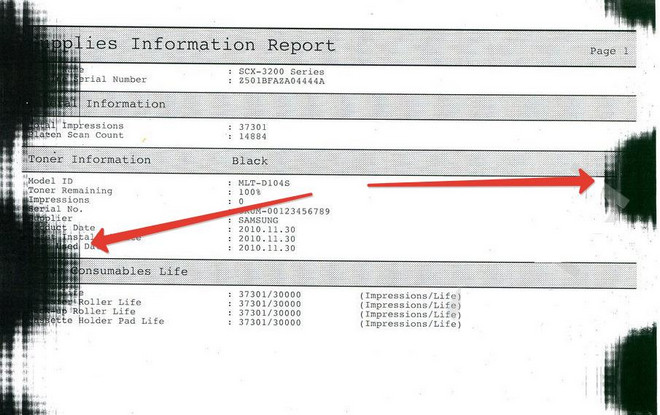
В некоторых принтерах черная страница может возникать, когда зарядное устройство повреждено или неправильно подключено. Осмотрите коротрон зарядного устройства, чтобы увидеть, что он не сломан. Если зарядное устройство corotron сломано и входит в состав картриджа или фоторецептора, замените картридж или фоторецептор на новый.
Если оно не сломано или не видно, попробуйте удалить и переустановить картридж или фоторецептор, так как электрические контакты между съемным блоком и основной частью принтера могут быть неправильно подключены.
Если на странице происходит разделение, так что существует горизонтальный зазор изображения, разделяющей графику и символы, контроллер принтера, вероятно, сделал ошибку. Это может возникнуть случайно, и в этом случае единственным решением является сброс (включение и выключение) принтера или его частое появление. Если проблема часто возникает, причиной является, вероятно, неисправность контроллера принтера или памяти контроллера принтера.
Представленные в этом разделе своевременные способы очистки печатающих головок в основном позволяют самостоятельно восстановить правильную работу устройств, однако бывают случаи, когда нормальная работа будет восстановлена только поле замены важных узлов принтера.































